
Inhoudsopgave:
- Auteur John Day [email protected].
- Public 2024-01-30 11:16.
- Laatst gewijzigd 2025-01-23 15:01.

RAR Document faciliteert ons bij het overzetten van een map. Voordat u de map overzet, kunt u deze comprimeren met WinRAR. Ondertussen kunt u het coderen wanneer het RAR-document wordt gemaakt. Dit is gebruikelijk voor mensen, nu kunnen we een wachtwoord toevoegen voor elk bestand in WinRAR-documenten om het dubbel te beveiligen.
Stap 1: Genereer een RAR-document met WinRAR
Genereer en versleutel een RAR-document met WinRAR, zoals u eerder deed, terwijl u een ander bestand voorbereidt dat u aan het RAR-document wilt toevoegen.
Stap 2: Voeg nog een bestand toe aan het RAR-document
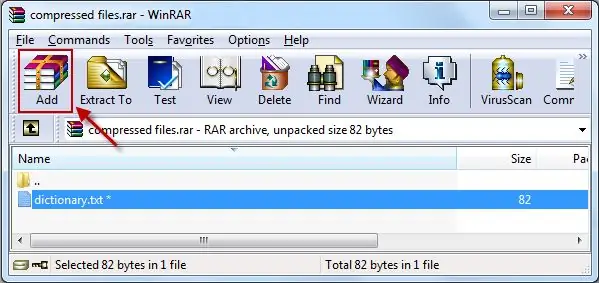
Stap 3: Stel vervolgens het wachtwoord in voor het tweede bestand dat u zojuist hebt toegevoegd
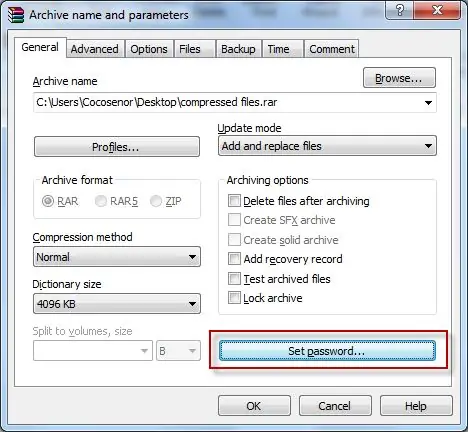
Stap 4: Voer het wachtwoord in en bevestig het
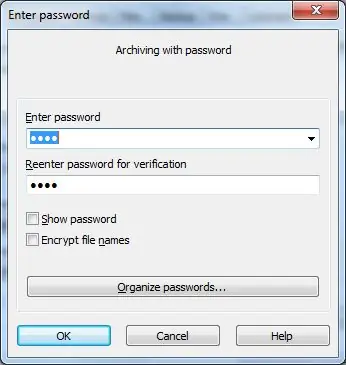
Stap 5: Tweede wachtwoord is ingesteld
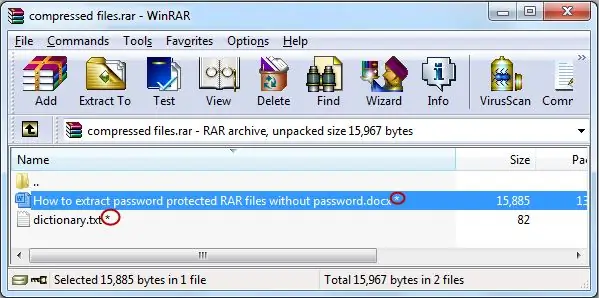
Wanneer het tweede wachtwoord is ingesteld, klikt u op OK, u zult zien dat er een asterisk staat naast het bestand dat u zojuist in het RAR-document hebt toegevoegd. Het betekent dat u met succes de dubbele beveiliging voor de bestanden hebt ingesteld.
Onthoud het wachtwoord goed, want voor het tweede wachtwoord is er geen tool voor wachtwoordherstel die het kan kraken.
Aanbevolen:
Flash-drives met een wachtwoord beveiligen in Windows 10: 16 stappen

Flash-drives met een wachtwoord beveiligen in Windows 10: Met de toenemende populariteit van cloudopslag, zoals Google Drive, One Drive en Dropbox, neemt de populariteit van flashdrives af. Er zijn echter nog steeds enkele voordelen van flashdrives ten opzichte van cloudopslag. Sommige hiervan omvatten toegang tot
5 tips om je Raspberry Pi te beveiligen: 7 stappen

5 tips om uw Raspberry Pi te beveiligen: wanneer u Raspberry Pi met de buitenwereld verbindt, moet u aan beveiliging denken. Hier zijn 5 tips die u kunt gebruiken om uw Raspberry Pi te beveiligen. Laten we beginnen
SCADA beveiligen voor op Arduino gebaseerde besturingssystemen: 5 stappen

SCADA beveiligen voor op Arduino gebaseerde besturingssystemen: Supervisory Control and Data Acquisition (SCADA) is een raamwerk voor het bewaken en op afstand openen van besturingssystemen die vaak worden gebruikt in een breed scala aan industriële systemen zoals energiecentrales, spoorwegen, productie-eenheden, staalfabrieken, vliegtuigen , s
Hoe u uw telefoon en gadget kunt beveiligen en beveiligen: 4 stappen

Hoe u uw telefoon en gadget kunt beveiligen en beveiligen: van iemand die bijna alles heeft verloren (overdreven natuurlijk). Dus, bekentenistijd, zoals mijn vorige zin al zei, ik ben erg HEEL onhandig. Als iets niet aan mij gehecht is, is de kans groot dat ik het misplaats, vergeet is ergens
Uw Smart Home slim beveiligen: 14 stappen

Smartly Secure Your Smart Home: ik doe mee voor de veilige en beveiligde wedstrijd. Als je mijn instructable leuk vindt, stem er dan op! Ik zal je laten zien hoe je gemakkelijk en goedkoop je huis en zijn omgeving volledig kunt beveiligen. Het bevat segmenten waarin je leert hoe: 1. Configureer j
